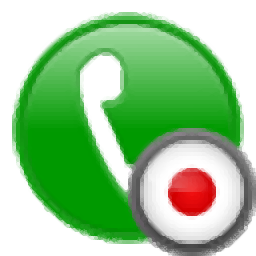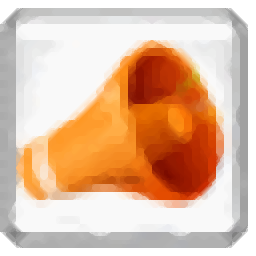iFree Skype Recorder是一款专门用于Skype软件的录音工具。如果你需要对Skype进行录音你可以来使用这款iFree Skype Recorder。Skype是一种流行的国际呼叫软件。它通常用于跨国通话,跨国会议等。如果用户需要录制Skype会议或通话,则可以通过此iFree Skype录音机来实现,该录音机提供两种录音方法:手动录音和自动录音。您可以在每次使用Skype时设置自动录制,以便轻松地使操作自动化。此外,您可以完全调整记录的输出参数,例如输出格式,输出质量...,以获得最佳输出结果。该程序具有简单易用的界面,并为您提供了完整的音频录制解决方案。有需要的朋友可以立即下载!
安装方式:
1.下载并解压缩该软件,双击安装程序以进入iFree Skype Recorder安装向导,然后单击[下一步]。
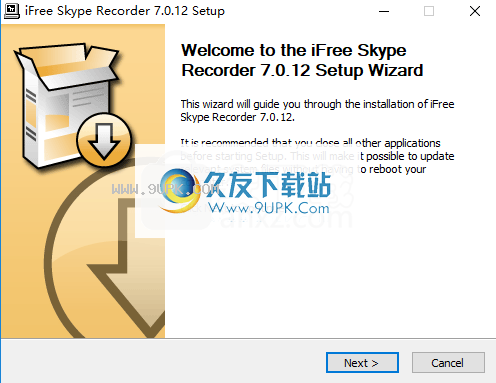
2.选择安装位置。用户可以选择默认的C:\ Program Files(x86)\ iFree Skype Recorder,或者对其进行自定义,然后单击[安装]按钮开始安装。
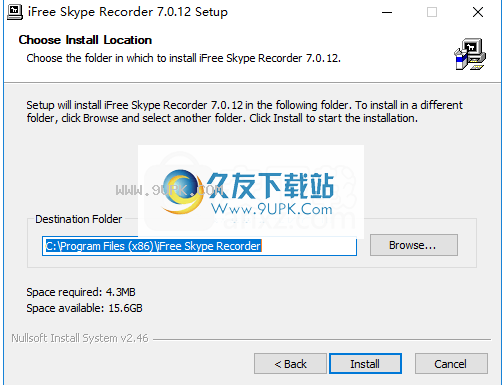
3.弹出以下成功安装提示,单击[完成]。
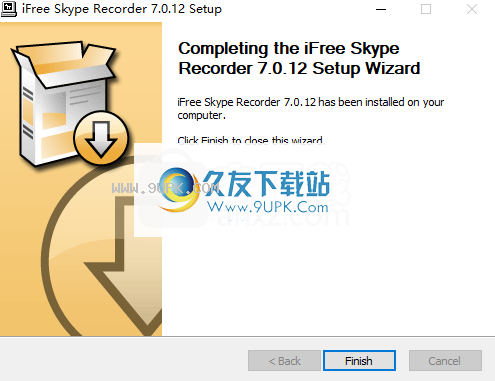
软件功能:
功能强大且有用的软件应用程序,可让您快速记录Skype2Skype / SkypeOut / SkypeIn / Skype电话会议。
该应用程序的安装没有任何问题,您只需要在Skype中对其进行授权即可。完成此步骤后,无论何时开始新呼叫,iFree Skype Recorder都会自动捕获它并将其作为MP3流保存到您选择的文件夹中。您还可以指定是要应用程序记录通话的双方,还是仅记录您的呼叫者,还是仅记录远程呼叫者。
此外,如果您是精通技术的用户,则可以调整录制模式(单声道,立体声或联合立体声)以及比特率和采样率。
对于新手和专家,应尽可能简化应用程序的界面。此外,为确保在Skype通话期间不会打扰您,您可以将实用程序设置为在运行时自动最小化到系统托盘。
您也可以将iFree Skype Recorder用作答录机,并在将状态消息设置为“离开”,“忙碌”或“请勿打扰”时发送自定义消息。
综上所述,iFree Skype Recorder可以帮助您充分利用Skype通话,因为它可以保存它们以供以后分析。另一方面,捕获的呼叫为音频格式,因此,如果您对视频录制感兴趣,则需要寻找其他软件解决方案。
使用说明:
1.运行iFree Skype Recorder,然后进入软件主界面,如下所示。

2.单击菜单栏上的设置按钮。在设置界面中,您可以设置为在启动Windows时启动iFree Skype Recorder,在对话开始时将iFree Skype Recorder置于开头,并在录制完成后将iFree Skype Recorder置于顶部并进行记录。完成后将历史记录窗口移到最前面等选项。

3.单击记录按钮以快速记录。

4.点击历史记录以查看所有记录的内容。
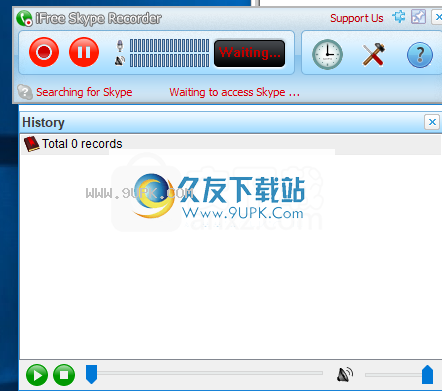
5.您也可以直接在历史记录中播放。
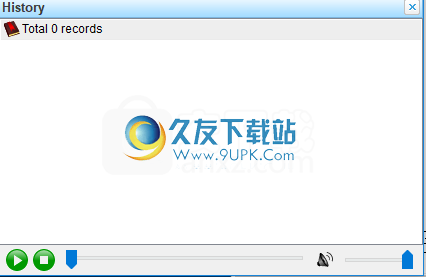
软件功能:
-自动或手动Skype录制功能。
-易于用于记录任何类型的Skype呼叫的音频流。
-选择另一方(本地/远程)以记录Skype呼叫。
-选择以Mono / Streo格式录制Skype通话。
-以MP3格式(使用Lame MP3编码器)存储您的任何Skype通话。
-与Skype桌面,适用于Windows 10的Skype应用程序(来自Microsoft Store),Skype for Business,Team,Facebook,Google Hangouts兼容
-支持录制来自计算机的任何声音。
-内置mp3播放器。